驱动精灵备份的驱动直接还原
有些时候我们在用驱动精灵安装更新驱动,为了防止新的驱动运行失败,都需要对原驱动做一次备份,这样即使新驱动安装失败也能还原驱动备份, 接下来小编就给大家详细的介绍一下驱动精灵备份的驱动直接还原的方法,希望可以帮助你们哦!
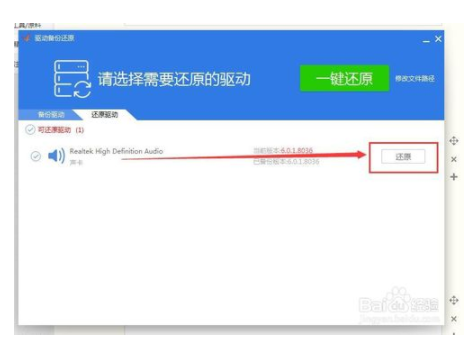
驱动精灵备份的驱动直接还原:
我没先用驱动精灵备份下声卡驱动,看看会降备份文件放在哪里,打开驱动精灵,在驱动管理处选择声卡驱动,点击右侧下拉中的备份。
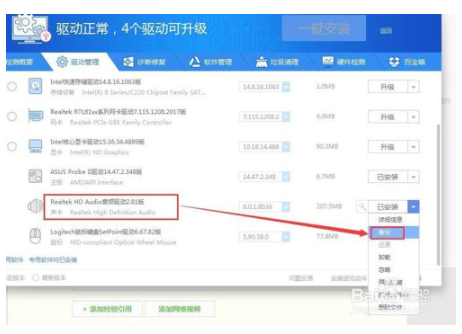
就会弹出一个驱动备份还原的窗口了,在这个窗口上我们可以选择批量选择驱动进行备份。
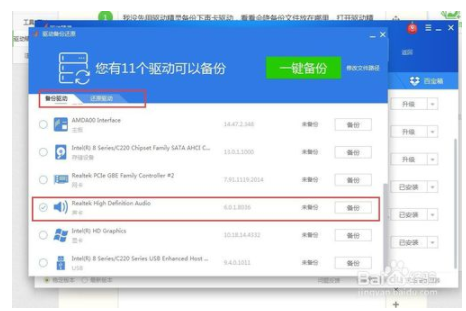
声卡驱动备份完成后,我们的声卡驱动上就显示已备份完成了。
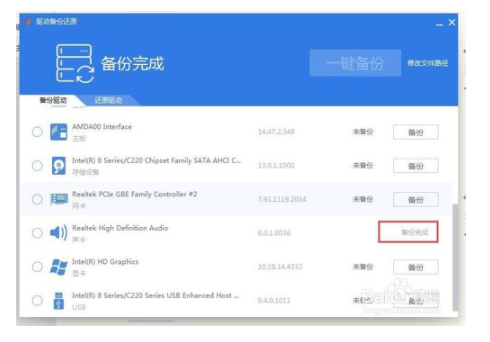
那么驱动备份完成后,还原备份的入口在哪里呢?在这个页面上点击上方的还原驱动菜单。
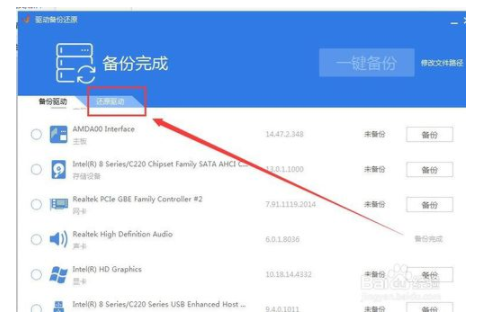
在打开的还原驱动页面我们就可以看到刚才备份的声卡驱动了。
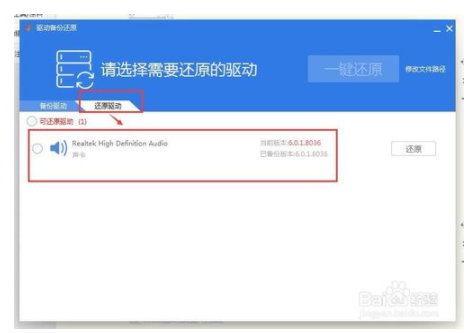
驱动精灵备份的驱动要还原就简单了,只需要选定驱动后点击右侧的还原按钮就可以了。
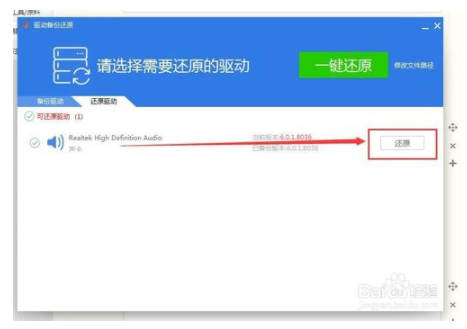
以上便是驱动精灵备份的驱动直接还原的方法了,需要的小伙伴赶紧动手试试看吧,希望可以帮助到你,感谢大家对我们系统天地的喜欢,觉得本文不错就收藏和分享清理吧!如果大家有什 么更好的方法也可以和我们分享一下!











 苏公网安备32032202000432
苏公网安备32032202000432